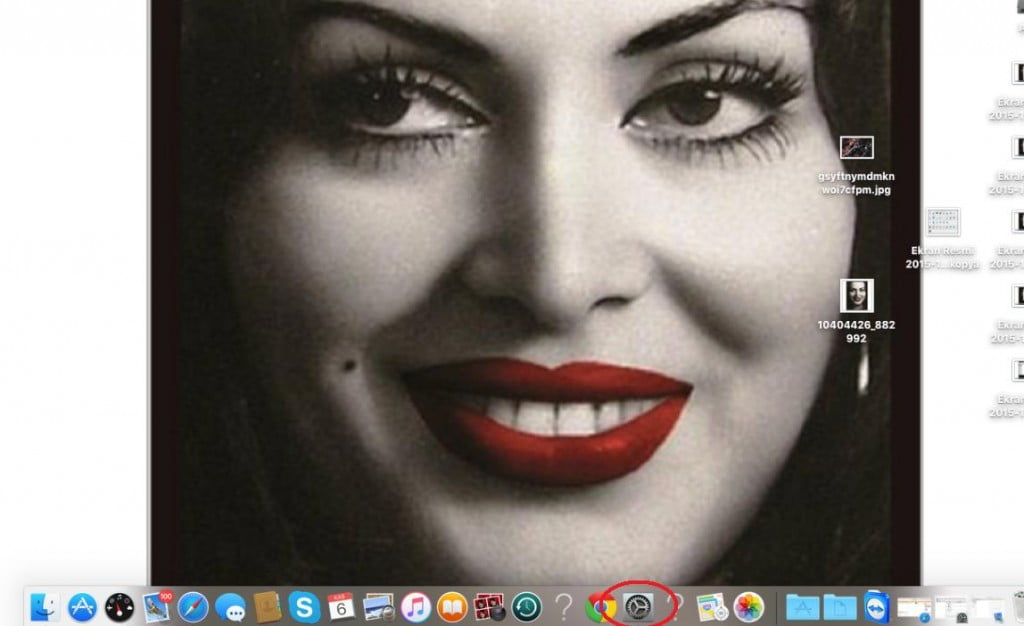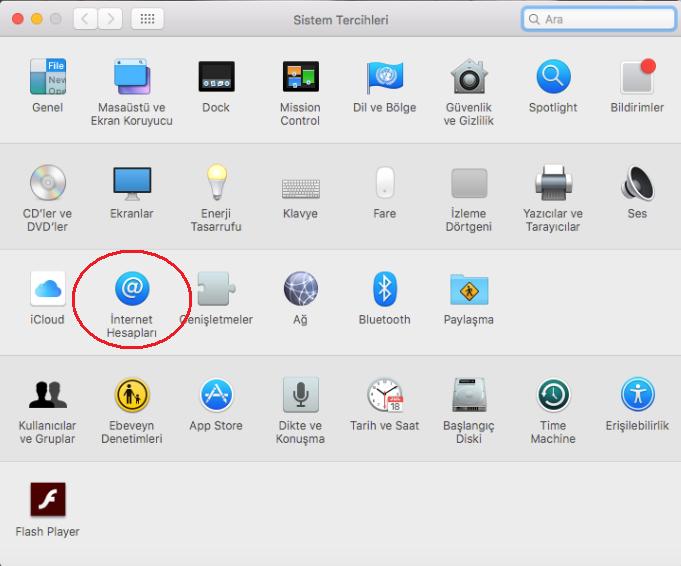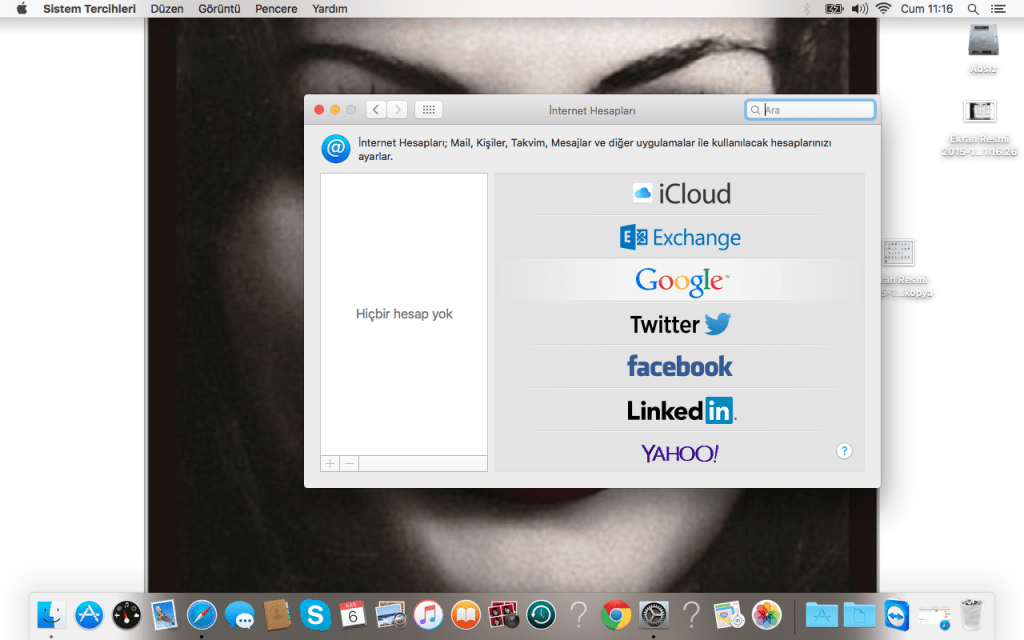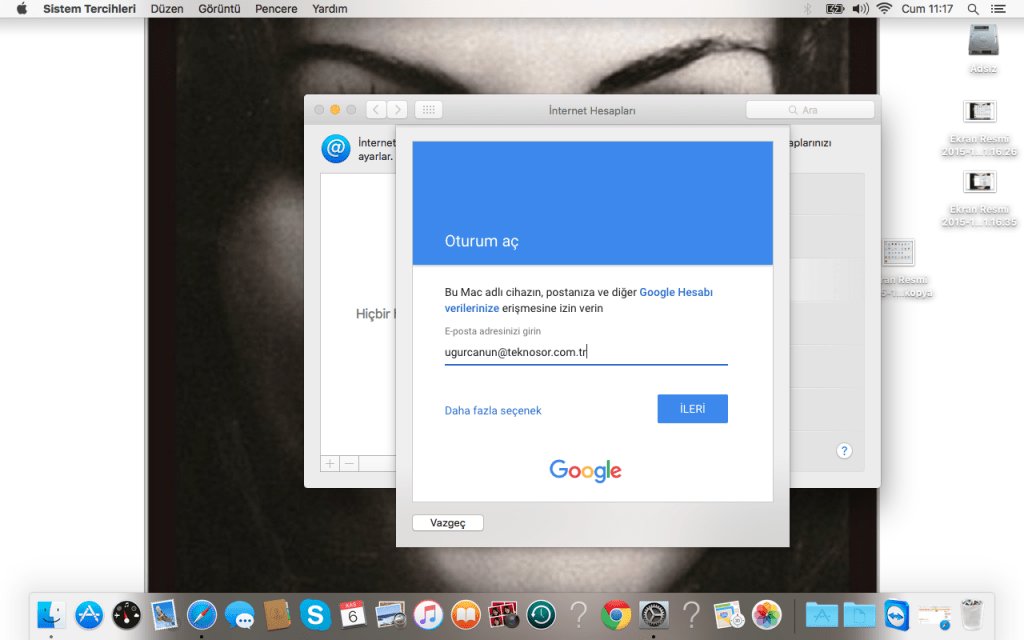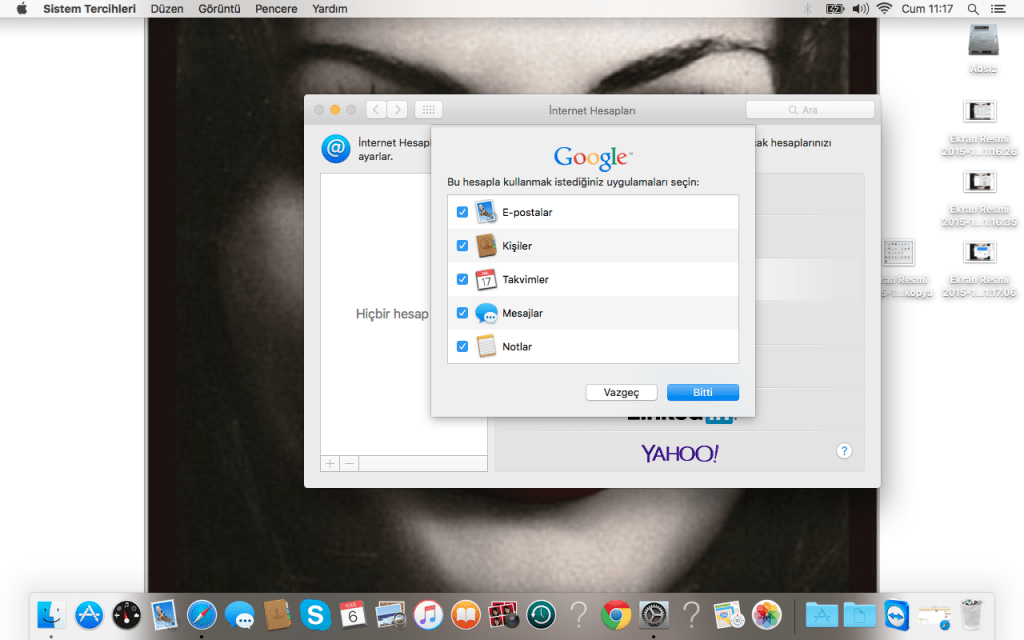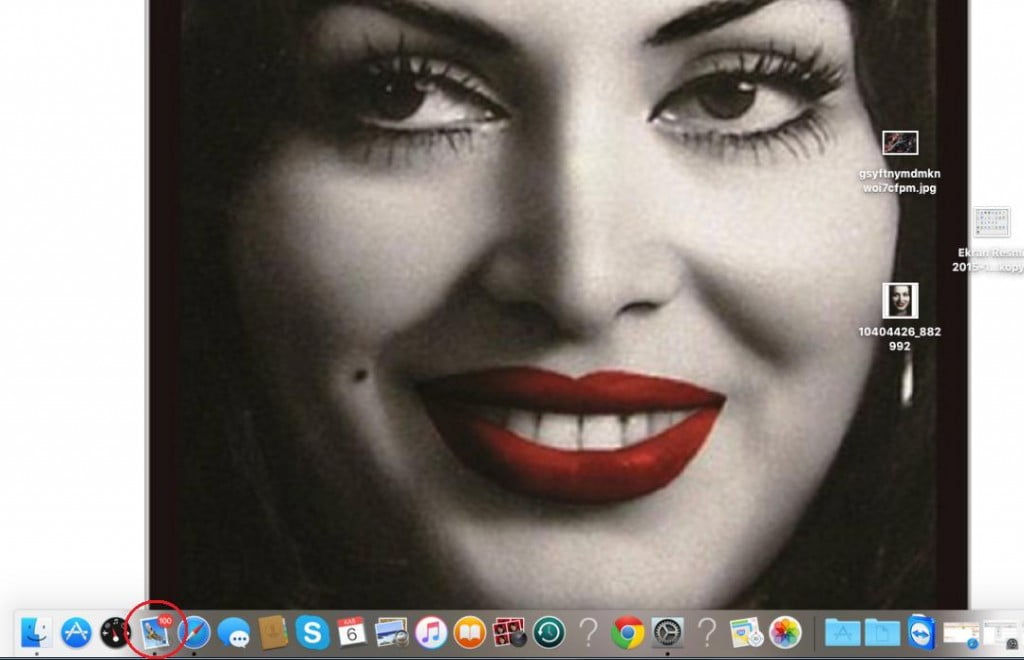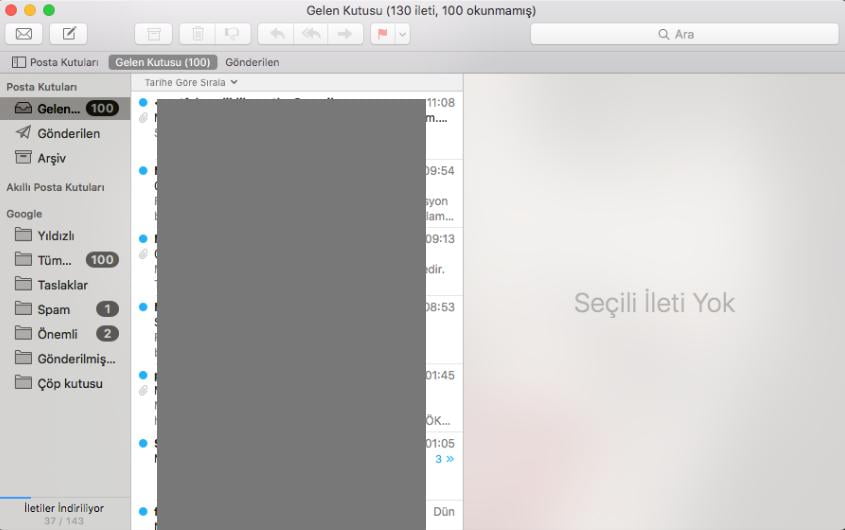Apple ın geliştirdiği ve kendine özel OSX işletim sistemini kullanan Macbook bilgisayarlara hiçbir ek yazılım almadan kendi mail hesabınızı tanımlayabiliyor,tanımladığınız bu hesap üzerinden kişiler ve takvimler kısmını da görebiliyorsunuz. Örneğin gmail hesabınızdaki mailleri anlık olarak takip edebilmek için gmail in sunucusuna tarayıcı üzerinden bağlanmak yerine Macbook üzerinden mail uygulaması sayesinde anlık olarak takip sağlıyabiliyorsunuz.
Gmail inizi macbook unuza tanımlamak öncelikli olarak macbook unuzdan sistem tercihlerine giriyorsunuz.
Daha sonra karşımıza gelen ekranda “İnternet Hesapları”na giriyoruz.
Karşımıza gelen ekranda ekli olan hesaplar sol tarafta listeleniyor. Ekli hesabımız yok ve biz g mail hesabı eklemek istediğimiz için “Google” ı seçiyoruz.
Gelen ekranlarda bizlerden istenilen bilgileri giriyoruz.
Mail hesabımızla ilgili kullanıcı giriş bilgilerini tanımladıktan sonra bu hesapla ilgili kullanmak istediğiniz uygulamaları seçiyoruz. (Mail,kişiler,takvim vb.)
Bu işlemin ardından mac imize gmail hesabımızı tanımlamış oluyoruz. Şimdi sıra macbook umuzun mail uygulamasını açmaya geldi.
Mail uygulamasını açabilmek için “dock çubuğu”muzda bulunan üzerinden posta güvercini kartpostalı ikonu bulunan uygulamamıza tıklıyoruz. Bunun yerine spotlight arama ekranımıza “Mail” de yazabiliriz.
Mail uygulamamızı ilk açışımızda e postalarımızın listelenmesi bir kaç dakika alabilir. Ancak sonraki açışlarda böyle bir gecikme olmayacaktır.
Hazırlayan: Uğurcan ÜN